 System-Tutorial
System-Tutorial
 Windows-Serie
Windows-Serie
 Wie repariere ich 'Audiodienste, die nicht reagieren' in Windows?
Wie repariere ich 'Audiodienste, die nicht reagieren' in Windows?
Wie repariere ich 'Audiodienste, die nicht reagieren' in Windows?
Jul 15, 2025 am 01:06 AMDas Problem "Audio -Dienste, die nicht reagieren" k?nnen, k?nnen durch die folgenden Schritte gel?st werden: 1. Starten Sie Windows Audio und seine Endpunktkonstruktionsdienste neu und setzen Sie sich automatisch ein. 2. Aktualisieren oder deinstallieren Sie die Neuinstallation des Soundkarten -Treibers; 3. Führen Sie SFC- und DISM -Befehle aus, um die Systemdateien zu reparieren. 4. Deinstallieren Sie die Interfering -Software, rollen Sie das Update zurück oder deaktivieren Sie die Optionen für Audiooptimierung. In den meisten F?llen kann die Audiofunktion durch die obige Methode wiederhergestellt werden. Wenn es ungültig ist, muss das System zurückgesetzt oder Kontaktunterstützung berücksichtigt werden.

"Audio Services nicht reagieren" ist eines der h?ufigsten Klangprobleme in Windows -Systemen. Wenn diese Eingabeaufforderung angezeigt wird, bedeutet dies normalerweise, dass die Schallfunktion des Systems steckt oder der Dienst nicht ordnungsgem?? funktioniert. Machen Sie sich keine Sorgen, dieses Problem ist in den meisten F?llen nicht schwerwiegend und kann in einigen einfachen Schritten gel?st werden.
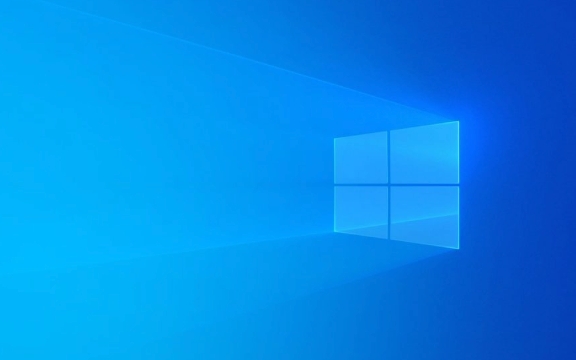
1. Starten Sie den Audio -Service neu
Die direkteste und am h?ufigsten verwendete Methode besteht darin, audiobezogene Dienste manuell neu zu starten. Sobald ein Fehler im Audio -Dienst von Windows auftritt, kann eine manuelle Intervention wiederhergestellt werden.
Betriebsschritte:

- Drücken Sie
Win R, um das Auslauffenster zu ?ffnen undservices.msceinzugeben, um sie einzugeben. - Suchen Sie Windows Audio- und Windows Audio Endpoint Builder in der Liste der Dienste.
- Klicken Sie mit der rechten Maustaste auf diese beiden Dienste und w?hlen Sie Neustart .
- Wenn der Service -Status "gestoppt" wird, starten Sie sie zuerst.
Wenn nach dem Neustart noch kein Ton vorhanden ist, k?nnen Sie versuchen, den Starttyp dieser Dienste auf "automatisch" festzulegen, damit das System diese Dienste automatisch l?dt, wenn sie eingeschaltet werden.
2. Aktualisieren oder installieren Sie den Soundkarten -Treiber erneut
Manchmal liegt das Problem im Fahrer. Alte, besch?digte oder inkompatible Audio -Treiber k?nnen den Audio -Service zum Absturz bringen.

Sie k?nnen das tun:
- Drücken Sie
Win Xum den Ger?te -Manager auszuw?hlen. - Erweitern Sie die Sound-, Video- und Spielcontroller .
- Klicken Sie mit der rechten Maustaste auf Ihr Audioger?t (z. B. Realtek High Definition-Audio) und w?hlen Sie den Treiber aktualisieren .
- Wenn das Update ungültig ist, k?nnen Sie versuchen, das Ger?t zu deinstallieren und den Computer neu zu starten, und das System wird den Treiber automatisch neu installieren.
Wenn Sie sich über das spezifische Modell nicht sicher sind, k?nnen Sie auch die offiziellen Website -Tools einiger Mainstream -Hardwarehersteller (wie Dell-, HP- oder Motherboard -Hersteller) verwenden, um die neuesten Treiber zu erkennen und zu installieren.
3. Führen Sie den Systemdateiprüfer aus
Korrupte Systemdateien k?nnen auch Audio -Service -Ausnahmen verursachen. Zu diesem Zeitpunkt k?nnen Sie das mit Windows gelieferte Systemdatei -Tool zum Reparieren verwenden.
Wie man ausführt:
?ffnen Sie eine Eingabeaufforderung (CMD) als Administrator.
-
Geben Sie den folgenden Befehl ein und drücken Sie die Eingabetaste:
SFC /Scannow
Warten Sie, bis der Scan abgeschlossen ist. Wenn es besch?digte Systemdateien gibt, versucht der Befehl, sie zu reparieren.
Wenn SFC keine Probleme findet, k?nnen Sie es versuchen:
DISM /Online /Cleanup-Image /Restorehealth
Dieser Befehl wird verwendet, um das zugrunde liegende Systembildproblem zu beheben.
4.. überprüfen Sie die kürzlich installierte Software oder Updates
Manchmal k?nnen auch Software von Drittanbietern (insbesondere Software Enhancement Software) oder aktuelle Systemaktualisierungen den normalen Betrieb des Audio-Dienstes beeintr?chtigen.
Schlagen Sie Sie vor:
- Deinstallation kürzlich installierte audiobezogene Software.
- Um festzustellen, ob das System gerade aktualisiert wurde, k?nnen Sie versuchen, in die vorherige Version zurückzukehren (über Einstellungen> System> Wiederherstellung).
- Schalten Sie bestimmte Optionen für Audiooptimierungsoptionen im Startelement (z. B. Dolby Sound usw.) aus, um festzustellen, ob eine Verbesserung vorliegt.
Grunds?tzlich diese gemeinsamen Wege, um damit umzugehen. Meistens kann das Neustart des Audio -Dienstes oder die Aktualisierung des Treibers das Problem l?sen. Wenn Sie es ausprobiert haben, es aber noch nicht verstanden haben, ist es m?glicherweise ein tiefes Problem auf Systemebene. Das Zurücksetzen des Systems oder die Kontaktaufnahme mit dem technischen Support ist ebenfalls ein Weg.
Das obige ist der detaillierte Inhalt vonWie repariere ich 'Audiodienste, die nicht reagieren' in Windows?. Für weitere Informationen folgen Sie bitte anderen verwandten Artikeln auf der PHP chinesischen Website!

Hei?e KI -Werkzeuge

Undress AI Tool
Ausziehbilder kostenlos

Undresser.AI Undress
KI-gestützte App zum Erstellen realistischer Aktfotos

AI Clothes Remover
Online-KI-Tool zum Entfernen von Kleidung aus Fotos.

Clothoff.io
KI-Kleiderentferner

Video Face Swap
Tauschen Sie Gesichter in jedem Video mühelos mit unserem v?llig kostenlosen KI-Gesichtstausch-Tool aus!

Hei?er Artikel

Hei?e Werkzeuge

Notepad++7.3.1
Einfach zu bedienender und kostenloser Code-Editor

SublimeText3 chinesische Version
Chinesische Version, sehr einfach zu bedienen

Senden Sie Studio 13.0.1
Leistungsstarke integrierte PHP-Entwicklungsumgebung

Dreamweaver CS6
Visuelle Webentwicklungstools

SublimeText3 Mac-Version
Codebearbeitungssoftware auf Gottesniveau (SublimeText3)
 So ?ndern Sie die Schriftfarbe auf Desktop -Symbolen (Windows 11)
Jul 07, 2025 pm 12:07 PM
So ?ndern Sie die Schriftfarbe auf Desktop -Symbolen (Windows 11)
Jul 07, 2025 pm 12:07 PM
Wenn Sie Probleme haben, den Text Ihrer Desktop-Symbole zu lesen oder einfach nur Ihren Desktop-Look personalisieren m?chten, suchen Sie m?glicherweise nach einer M?glichkeit, die Schriftfarbe auf Desktop-Symbole in Windows 11 zu ?ndern.
 Windows 11 -Google Chrome wurde nicht ge?ffnet
Jul 08, 2025 pm 02:36 PM
Windows 11 -Google Chrome wurde nicht ge?ffnet
Jul 08, 2025 pm 02:36 PM
Das Problem von Windows 11 Google Chrome, das Google Chrome nicht ?ffnet, ist derzeit der beliebteste Browser, aber selbst manchmal erfordert es Hilfe, um unter Windows zu ?ffnen. Befolgen Sie dann die Anweisungen auf dem Bildschirm, um den Vorgang abzuschlie?en. Starten Sie nach Abschluss der oben genannten Schritte Google Chrome erneut, um festzustellen, ob es jetzt richtig funktioniert. 5. Chrome -Benutzerprofil l?schen Wenn Sie weiterhin Probleme haben, ist es m?glicherweise Zeit, das Chrome -Benutzerprofil zu l?schen. Dadurch wird alle Ihre pers?nlichen Daten gel?scht. Stellen Sie daher sicher, dass Sie alle relevanten Daten sichern. Normalerweise l?schen Sie das Chrome -Benutzerprofil über den Browser selbst. Aber da Sie es nicht ?ffnen k?nnen, hier ist ein anderer Weg: Windo einschalten
 Wie repariere ich den zweiten Monitor, der in Windows nicht erkannt wird?
Jul 12, 2025 am 02:27 AM
Wie repariere ich den zweiten Monitor, der in Windows nicht erkannt wird?
Jul 12, 2025 am 02:27 AM
Wenn Windows keinen zweiten Monitor erkennen kann, prüfen Sie zun?chst, ob die physische Verbindung normal ist, einschlie?lich der Kompatibilit?t von Netzteil, Kabelplug-In und Schnittstellen, und versuchen Sie, das Kabel oder Adapter zu ersetzen. Zweitens aktualisieren oder installieren Sie den Grafikkartentreiber über den Ger?te -Manager und rollen Sie die Treiberversion bei Bedarf zurück. Klicken Sie dann manuell in den Anzeigeeinstellungen auf "Erkennung", um den Monitor zu identifizieren, um zu best?tigen, ob er vom System korrekt identifiziert wird. überprüfen Sie schlie?lich, ob die Eingangsquelle der überwachung auf die entsprechende Schnittstelle umgestellt ist, und best?tigen Sie, ob der an das Kabel angeschlossene Grafikkartenausgangsanschluss korrekt ist. Befolgen Sie die oben genannten Schritte, um nacheinander zu prüfen, die meisten Probleme mit der Dual-Screen-Erkennung k?nnen normalerweise gel?st werden.
 Es wurde das Vers?umnis beim Hochladen von Dateien in Windows Google Chrome behoben
Jul 08, 2025 pm 02:33 PM
Es wurde das Vers?umnis beim Hochladen von Dateien in Windows Google Chrome behoben
Jul 08, 2025 pm 02:33 PM
Haben Sie Probleme beim Hochladen von Dateien in Google Chrome? Das kann nervig sein, oder? Unabh?ngig davon, ob Sie Dokumente an E -Mails anh?ngen, Bilder in sozialen Medien weitergeben oder wichtige Dateien für die Arbeit oder die Schule senden, ist ein reibungsloser Upload -Prozess von entscheidender Bedeutung. Es kann also frustrierend sein, wenn Ihre Datei -Uploads weiterhin in Chrome auf Windows PC versagt. Wenn Sie nicht bereit sind, Ihren bevorzugten Browser aufzugeben, finden Sie hier einige Tipps für Korrekturen, bei denen Dateien auf Windows Google Chrome nicht hochgeladen werden k?nnen. 1. Beginnen Sie mit der universellen Reparatur, bevor wir über eine fortgeschrittene Fehlerbehebungstipps informieren. Es ist am besten, einige der unten genannten grundlegenden L?sungen auszuprobieren. Fehlerbehebung bei Internetverbindungsproblemen: Internetverbindung
 M?chten Sie einen t?glichen Work -Desktop erstellen? Holen Sie sich stattdessen einen Mini -PC
Jul 08, 2025 am 06:03 AM
M?chten Sie einen t?glichen Work -Desktop erstellen? Holen Sie sich stattdessen einen Mini -PC
Jul 08, 2025 am 06:03 AM
Mini -PCs haben sich unterzogen
 Wie l?sche ich die Druckwarteschlange in Windows?
Jul 11, 2025 am 02:19 AM
Wie l?sche ich die Druckwarteschlange in Windows?
Jul 11, 2025 am 02:19 AM
Bei der Begegnung mit dem Problem der Druckaufgabe ist es eine effektive L?sung, die Druckwarteschlange zu l?schen und den Printspooler -Dienst neu zu starten. ?ffnen Sie zun?chst die Schnittstelle "Ger?t und Drucker", um den entsprechenden Drucker zu ermitteln, klicken Sie mit der rechten Maustaste auf die Aufgabe und w?hlen Sie "Abbrechen", um eine einzelne Aufgabe zu l?schen, oder klicken Sie auf "Alle Dokumente abbrechen", um die Warteschlange gleichzeitig zu l?schen. Wenn die Warteschlange nicht zug?nglich ist, drücken Sie Win R, um dienste.msc einzugeben, um die Serviceliste zu ?ffnen, "PrintSpooler" zu finden und sie vor dem Starten des Dienstes zu stoppen. Bei Bedarf k?nnen Sie die Restdateien unter dem Pfad C: \ Windows \ System32 \ Spool \ Drucker manuell l?schen, um das Problem vollst?ndig zu l?sen.
 Kann ein Mini -PC Ihren Desktop -PC ersetzen?
Jul 07, 2025 pm 12:12 PM
Kann ein Mini -PC Ihren Desktop -PC ersetzen?
Jul 07, 2025 pm 12:12 PM
Wir sehen normalerweise Deskto
 Wie zeige ich Dateierweiterungen im Windows 11 -Datei -Explorer an?
Jul 08, 2025 am 02:40 AM
Wie zeige ich Dateierweiterungen im Windows 11 -Datei -Explorer an?
Jul 08, 2025 am 02:40 AM
Um Dateiverl?ngerungen in Windows 11 -Datei -Explorer anzuzeigen, k?nnen Sie die folgenden Schritte befolgen: 1. ?ffnen Sie einen beliebigen Ordner; 2. Klicken Sie in der oberen Menüleiste auf die Registerkarte "anzeigen". 3. Klicken Sie in der oberen rechten Ecke auf die Schaltfl?che "Optionen". 4. Wechseln Sie zur Registerkarte "Ansicht"; 5. Deaktivieren "Erweiterungen für bekannte Dateitypen ausblenden"; 6. Klicken Sie auf "OK", um Einstellungen zu speichern. Diese Einstellung hilft dabei, Dateitypen zu identifizieren, die Entwicklungseffizienz zu verbessern und Probleme zu beheben. Wenn Sie nur die Erweiterung vorübergehend anzeigen m?chten, k?nnen Sie mit der rechten Maustaste auf die Datei klicken und "Umbenennen" ausw?hlen und die ESC-Taste zum Beenden drücken. Die Systemeinstellungen werden nicht ge?ndert.





